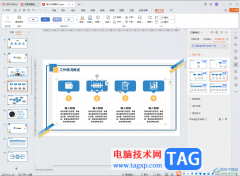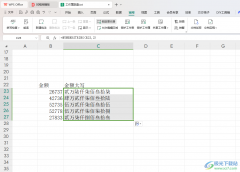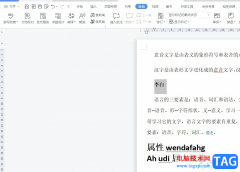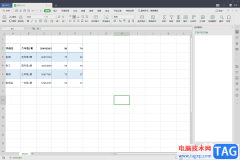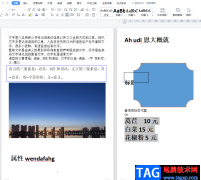wps作为一款热门的办公软件,为用户带来了许多的便利和好处,这是因为wps软件中的功能是很强大的,能够让用户用来完成文档、演示文稿和表格等不同类型文件的编辑工作,所以wps软件吸引了不少的用户前来下载使用,当用户在wps软件中编辑文件时,少不了对图片的添加和设置,最近就有用户问到wps图片大小怎么设置为30%的问题,这个问题其实是很好解决的,用户直接进入到设置对象格式窗口中,接着在大小与属性选项卡中对图片的缩放宽度和缩放高度值进行简单的设置即可解决问题,那么接下来就让小编来向大家分享一下wps图片大小设置为30%的方法教程吧,希望用户能够从中获取到有用的经验。
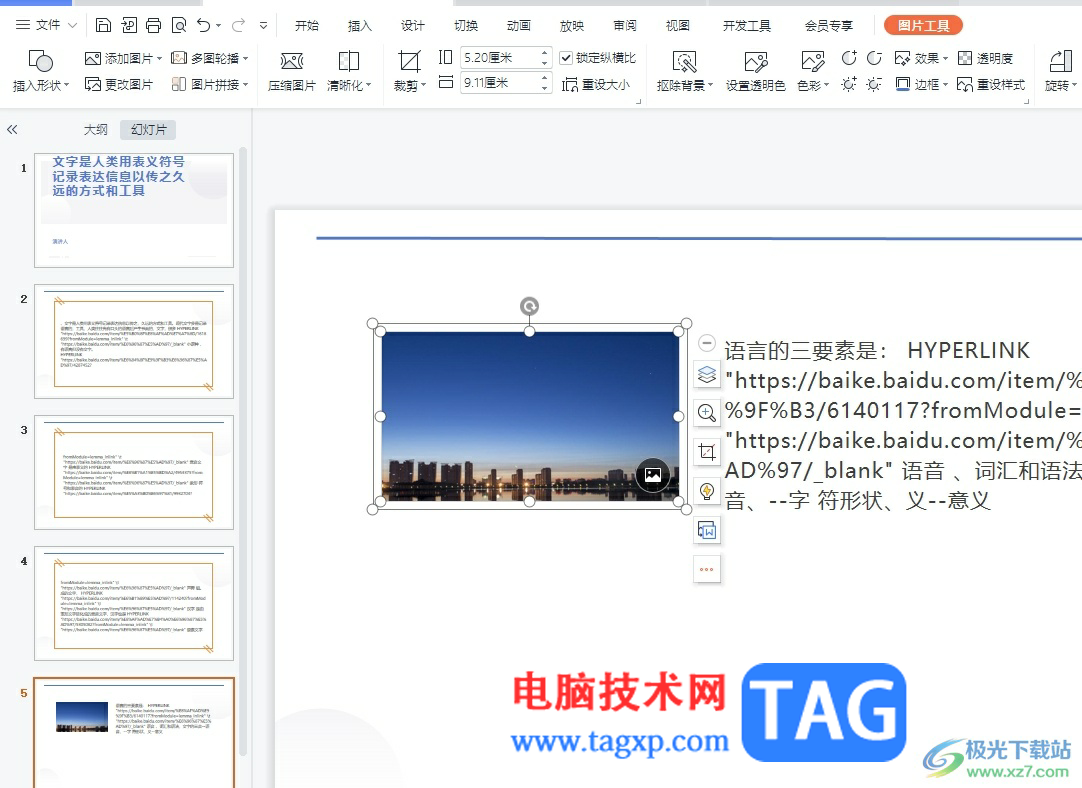
方法步骤
1.用户在电脑桌面上打开wps软件,并来到文件的编辑页面上右键点击图片
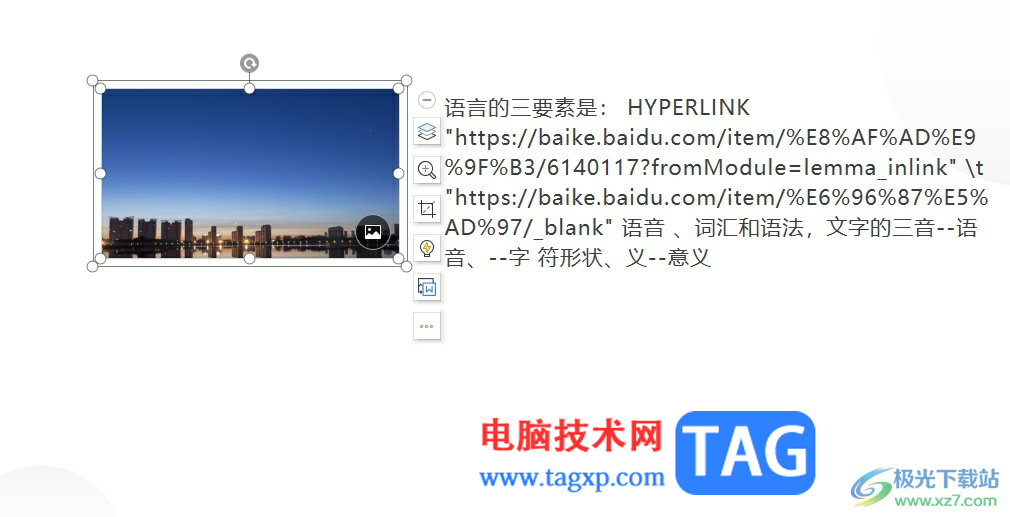
2.在弹出来的右键菜单中,用户选择其中的设置对象格式选项来进行设置
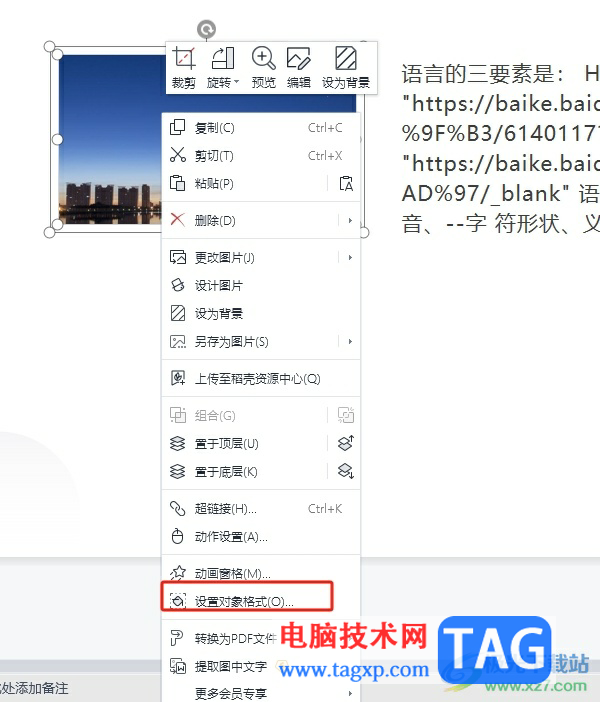
3.接着可以在页面的右侧看到弹出来的对象属性窗口,用户将选项卡切换到大小与属性选项卡上
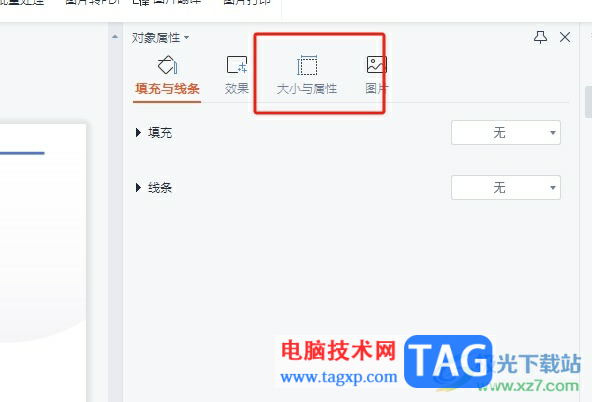
4.然后点击下方的大小板块,将其中的缩放高度和缩放宽度设置为30%
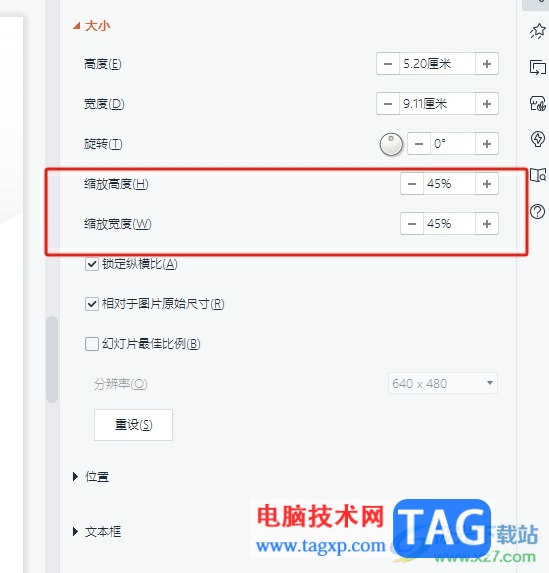
5.设置完成后,用户回到编辑页面上就可以看到当前页面上的图片大小成功设置为30%了
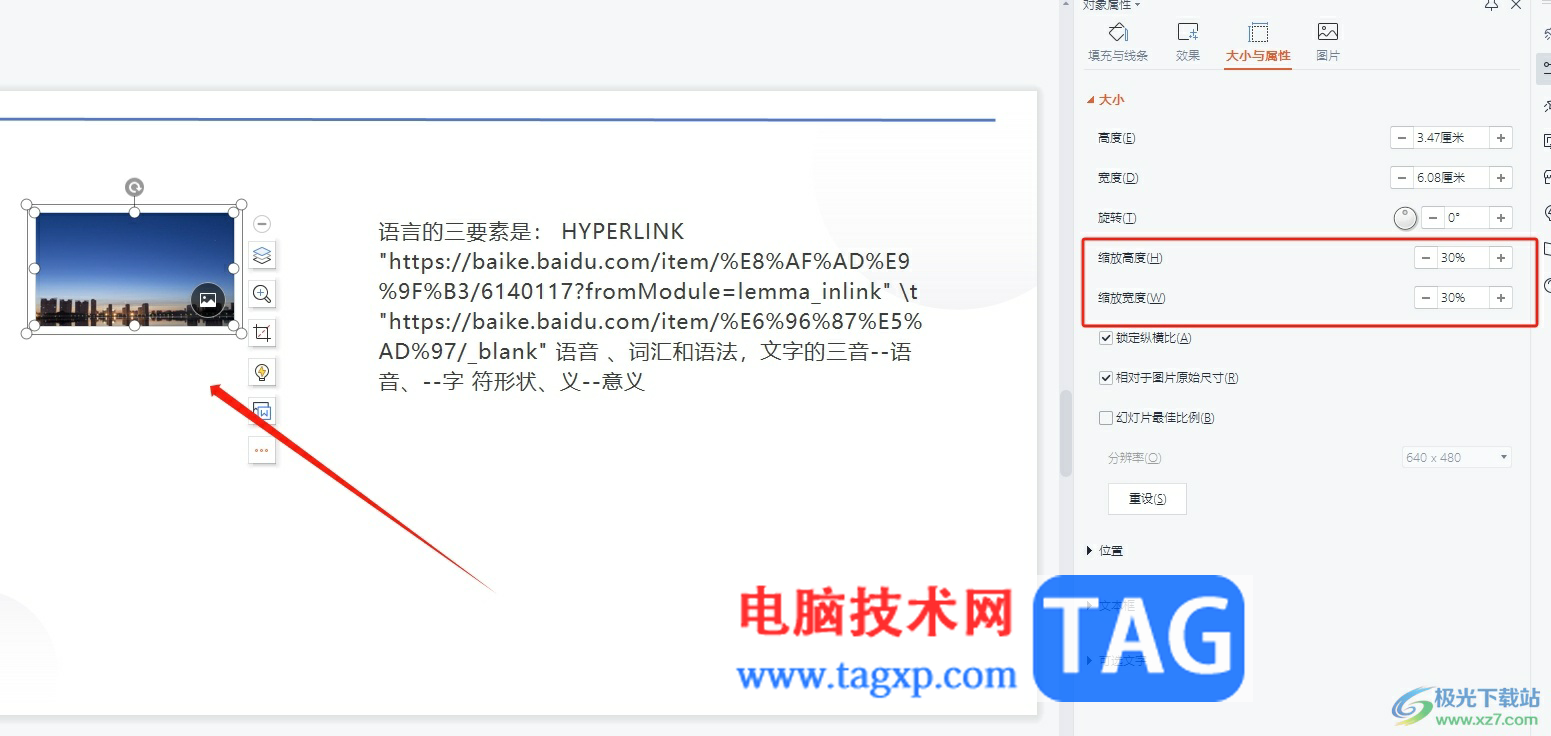
以上就是小编对用户提出问题整理出来的方法步骤,用户从中知道了大致的操作过程为右击图片——设置对象格式——大小与属性——缩放高度——缩放宽度这几步,方法简单易懂,因此感兴趣的用户可以跟着小编的教程操作起来,简单几个步骤即可完成编辑工作。